Corrigir o arquivo infligido que você selecionou não suporta esse método de instalação no Windows 10/11
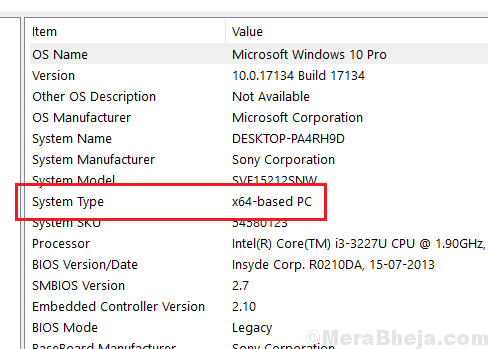
- 3645
- 432
- Loren Botsford
Os drivers de dispositivo são o meio de comunicação entre o hardware e o software do dispositivo. O arquivo deles tem a extensão inf. Podemos instalar manualmente os drivers instalando o arquivo INF. No entanto, muitos usuários relataram o seguinte erro ao tentar instalar o arquivo INF:
O arquivo infligido não suporta esse método de instalação.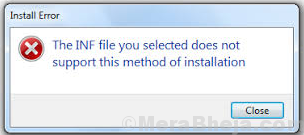
Causas
As causas desta questão podem ser:
1] O arquivo de driver inf não é compatível com o sistema operacional.
2] Os arquivos INF não possuem uma seção [DefaultInstall].
Vamos tentar as seguintes etapas de solução de problemas para resolver o problema:
1] Verifique se o arquivo INF que você está tentando instalar é compatível com o sistema operacional do seu sistema
2] Instale o arquivo INF através de uma linha de comando
3] Instale o arquivo INF através do gerenciador de dispositivos
Índice
- Solução 1] Verifique se o arquivo INF que você está tentando instalar é compatível com o sistema operacional do seu sistema
- Solução 2] Instale o arquivo INF através de uma linha de comando
- Solução 3] Instale o arquivo INF através do gerenciador de dispositivos
Solução 1] Verifique se o arquivo INF que você está tentando instalar é compatível com o sistema operacional do seu sistema
1] Pressione Ganhar + R Para abrir a janela de corrida e digitar o comando msinfo32. Pressione Enter para abrir a janela de informações do sistema.
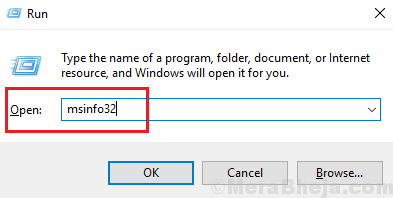
2] Verifique o seu Sistema tipo a partir do grupo de informações e instale o arquivo INF que é suportado pelo sistema.
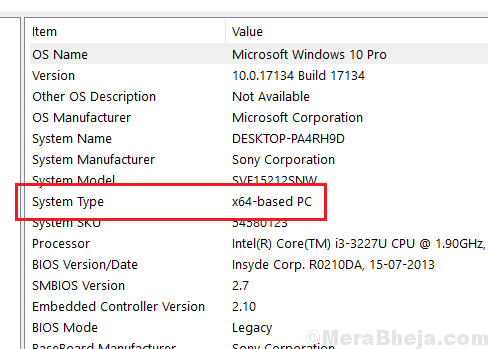
Solução 2] Instale o arquivo INF através de uma linha de comando
1] Procure o prompt de comando na barra de pesquisa do Windows e clique com o botão direito do mouse no ícone. Selecione Run como Administrador.
2] Digite o seguinte comando na janela Prompt de comando elevada e pressione Enter para executá -lo:
C: \> runndll32 syssetup, setupinfobjectInstallaction DefaultInstall 128 .\.inf
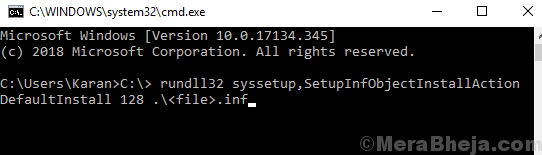
3] Reiniciar o sistema.
Solução 3] Instale o arquivo INF através do gerenciador de dispositivos
1] Pressione Win + r Para abrir a janela de corrida e digitar o comando devmgmt.MSc. Pressione Enter para abrir o gerenciador de dispositivos.
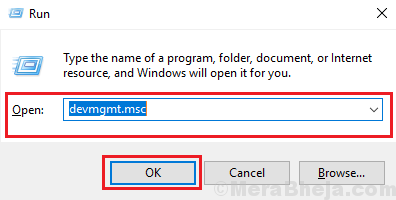
2] Clique com o botão direito do mouse no dispositivo para o qual você deseja instalar o arquivo INF.
3] Clique em Procurar meu computador para software de driver.
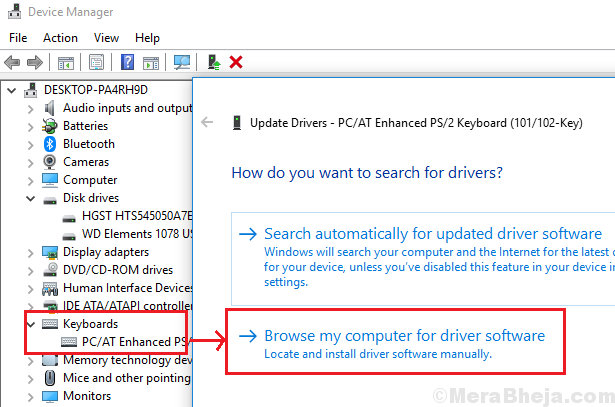
4] Na próxima janela, selecione, deixe -me escolher de uma lista de drivers disponíveis no meu computador.
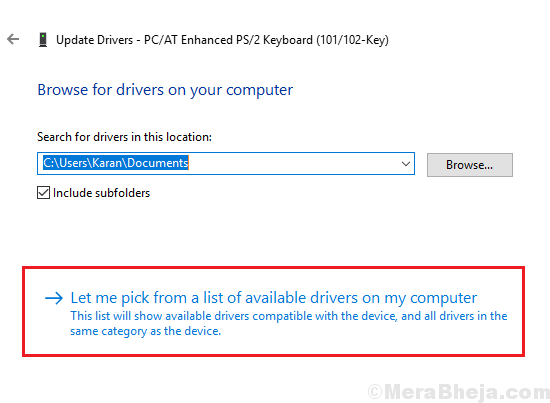
5] agora selecione ter disco e navegar para o seu arquivo infantil.
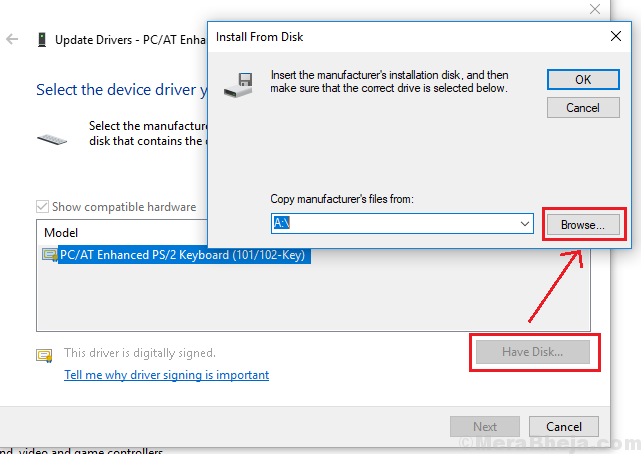
6] O arquivo teria sido instalado manualmente agora.
Espero que ajude!
- « Corrigir o tamanho do arquivo excede o limite permitido e não pode ser salvo
- Corrija 0x00000016 Erro na tela azul no Windows 10 »

